
LINEアルバムは写真を後から追加することができます。
アルバムに写真を追加したことがない方は追加する方法がわからないかもしれません。
このページではLINEアルバムに写真を追加する方法について解説します。
LINEアルバムで写真追加方法
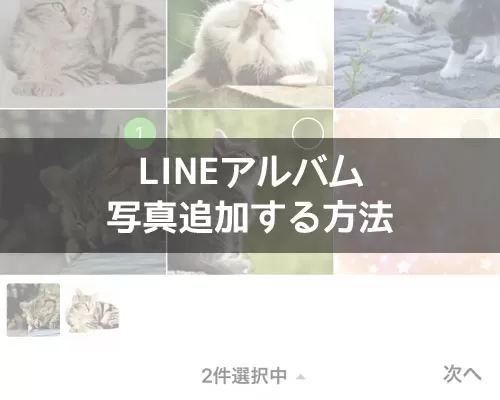
LINEアルバムで写真を追加するには以下の方法で行います。
これでLINEアルバムに写真を追加することができます。
アルバム内の写真を保存・共有する方法
アルバム内の写真は個別に保存したりほかのトークルームやアプリに共有することができます。
写真を保存する方法
写真を共有する方法
またアルバム全体を一括ダウンロードすることも可能です。
アルバムを開き右上のメニューから「アルバムをダウンロード」を選択するとアルバム内のすべての写真が端末に保存されます。
新規アルバムの作成方法
LINEで写真を整理したい場合はまず新しくアルバムを作成しましょう。
トーク画面の右上にあるメニュー「≡」をタップし「アルバム」を選びます。
画面右下の「+」を押すと作成画面が開きますので追加したい写真を選択し「次へ」をタップしてください。
その後アルバム名を入力すれば作成が完了します。
アルバム名は50文字以内で設定する必要があり同じトークルーム内で同一の名前は使えません。
アルバムを作成するとトークに通知が届き他のメンバーにも共有されます。
アルバム作成できない時の確認点
アルバムが作成できない場合はまずトークの形式を確認してみましょう。
従来の「複数人トーク」ではアルバム機能が利用できず正式な「グループトーク」である必要があります。
またLINEアプリのバージョンが古い場合も作成できないことがありますので最新版にアップデートしてから試してみてください。
特にバージョン10.17.0以降での利用が推奨されています。
作成できない時はこのような条件を確認し必要であれば環境を整えてから操作してみましょう。
アルバムに写真追加できない時は権限設定を確認しよう
LINEアルバムに写真追加できないという時には権限設定を確認してみましょう。
スマホの設定で写真へのアクセス権限によってLINEアルバムに写真が追加できないという可能性があります。
写真へのアクセス権限を変更すれば写真が追加できるようになるので試してみると良いでしょう。
詳しいやり方が分からない方やその他の原因を知りたい方は以下を参考にどうぞ。
関連リンク
まとめ
LINEアルバムで写真追加する場合はアルバムを選択してそこから簡単に追加できます。
スマホの設定などによって写真が選べない時や追加できないケースなどもあるのでその場合は設定変更で対応しましょう。
LINEアルバムについては以下で詳しく解説してるのでこちらも参考にしてください。
関連リンク




















(※写真は複数選択可能)